Как определить, что вы находитесь в безопасном режиме
операционных системах, таких как Mac и Windows, предназначенный для устранения неполадок. Загрузившись в безопасном режиме, вы можете запустить свой Mac для выполнения определенных проверок, предотвращая при этом автоматическую загрузку или открытие некоторых программ. Это также помогает изолировать проблемы с программным обеспечением и/или аппаратные сбои. Это рекомендуемый способ диагностики проблем, если вы столкнулись с проблемами, которые невозможно устранить другими методами.Когда вы запускаете свой Mac в безопасном режиме, он выполняет несколько действий, в том числе:
- Проверяет загрузочный диск и пытается устранить необходимые проблемы с каталогом.
- Загружает необходимые расширения ядра
- Предотвращает автоматическое открытие элементов запуска и входа в систему.
- Отключает установленные пользователем шрифты.
- Удаляет файлы шрифтов, ядра и другие файлы системного кэша
Безопасный режим помогает устранить любые проблемы, которые могут помешать полной загрузке вашего Mac, или изолирует проблемы, связанные с загрузочным диском.
Читайте также: Как загрузиться в безопасном режиме в Windows
Как запустить Mac в безопасном режиме
1. Запустите свой Mac. Если он был включен, перезапустите его.
2. Нажмите и удерживайте клавишу Shift.
3. На дисплее появится логотип Apple.
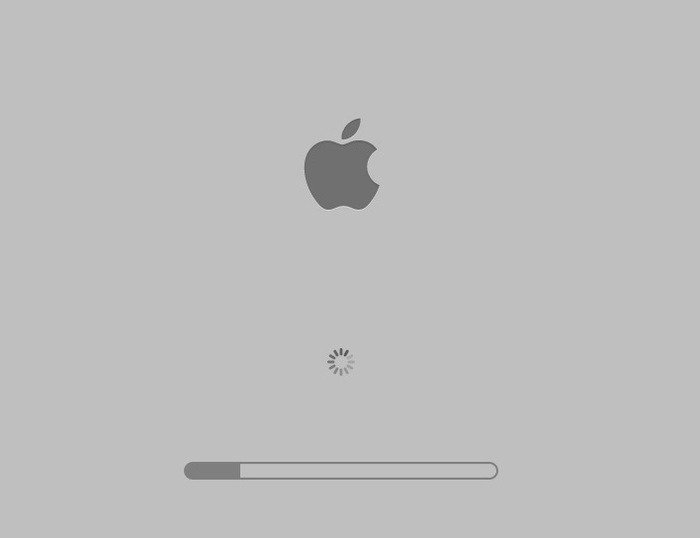
Примечание. Если логотип не появляется, нажмите кнопку питания и проверьте наличие признаков питания, таких как звуки жесткого диска, вентиляторов и т. д. Также проверьте наличие индикаторов, таких как заглушки. Клавиша блокировки, клавиатура с подсветкой или индикатор сна. В противном случае убедитесь, что кабель питания подключен надежно и что вы используете правильный кабель питания и адаптер. Также убедитесь, что яркость увеличивается с помощью клавиши увеличения яркости на встроенной клавиатуре.
4. Отпустите Shift, когда появится окно входа в
Contents
Как запустить Mac в безопасном режиме
итесь в безопасном режимеНе уверены, находитесь ли вы в безопасном режиме? Используйте информацию о системе для подтверждения.
Чтобы напрямую открыть информацию о системе, удерживайте клавишу Optionи выберите «Меню Apple ->Информация о системе».
В разделе «Программное обеспечение» в разделе «Информация о системе» для режима загрузки указано «Безопасный», а не «Нормальный».
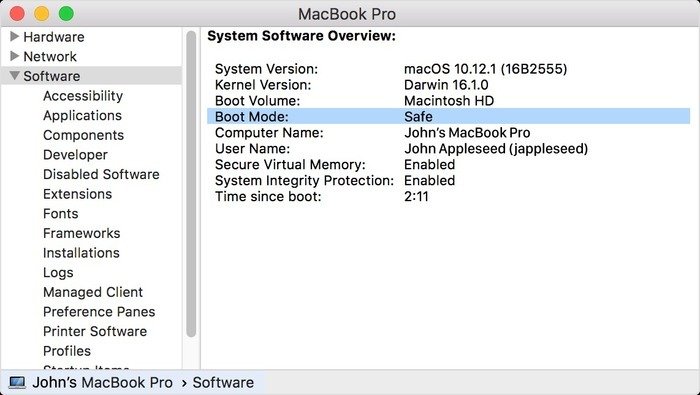
В правом верхнем углу экрана вы увидите слова «Безопасная загрузка», отображаемые в окне входа в систему, когда ваш Mac находится в безопасном режиме.
Как выйти из безопасного режима
Чтобы выйти из безопасного режима, выполните следующие действия:
1. Перезагрузите Mac, не нажимая клавиши при запуске.
2. Выберите «Меню Apple >Завершение работы». Это вернет вас на рабочий стол в обычном режиме.
Примечание. Выход из безопасного режима может занять больше времени, чем загрузка в обычном режиме. Будьте терпеливы и не прерывайте процесс и не делайте полную перезагрузку вашего Mac.
Читайте также: Что такое безопасный режим для Android
Чего нельзя делать в безопасном режиме
Некоторые приложения или функции вашего Mac могут быть недоступны для использования в безопасном режиме. К ним относятся:
- Воспроизведение фильмов на DVD-плеере
- Съемка видео в iMovie и других видеоприложениях
- Аудиовход/выход
- Доступность некоторых устройств USB, Thunderbolt и FireWire.
- Сеть Wi-Fi недоступна или ограничена в зависимости от версии Mac и macOS.
- Общий доступ к файлам отключен
- Специальные возможности
- Ускоренная графика в macOS Leopard версии 10.5 или новее отключена
Если на вашем Mac нет клавиатуры для загрузки в безопасном режиме или вы не можете использовать клавишу Shift
Если у вас нет клавиатуры для загрузки в безопасном режиме, но вы можете получить удаленный доступ к своему Mac, настройте его на запуск в безопасном режиме из командной строки.
1. Откройте Терминал удаленно или войдите на свой Mac, используя SSH для доступа к командной строке.
2. Используйте эту команду терминала:
sudo nvram boot-args="-x"
Если вы предпочитаете начать в подробном режиме, используйте:
sudo nvram boot-args="-x -v"
3. После использования безопасного режима вернитесь к обычному запуску с помощью этой команды терминала:
sudo nvram boot-args=""
Удалось ли вам загрузиться в безопасном режиме на вашем Mac с помощью этих решений? Поделитесь в комментариях ниже.


